 Har du ved en feil slettet en melding eller en hel samtale fra Meldinger-appen på din Mac? Fortvil ikke helt enda; vi har alle vært der. Den gode nyheten er at det finnes noen få effektive datagjenopprettingsmetoder som kan hjelpe deg med å gjenopprette slettede iMessages på Mac.
Har du ved en feil slettet en melding eller en hel samtale fra Meldinger-appen på din Mac? Fortvil ikke helt enda; vi har alle vært der. Den gode nyheten er at det finnes noen få effektive datagjenopprettingsmetoder som kan hjelpe deg med å gjenopprette slettede iMessages på Mac.
Les videre for å lære om hvordan du manuelt kan finne meldingsdatabasen på datamaskinen din og komme et skritt nærmere å gjenopprette de nødvendige meldingene.
Gå til datagjenoppretting ⤵
Innholdsfortegnelse
Mac sin Meldinger-app forklart
Meldinger er en innebygd app som følger med hver Mac. For å bruke den, trenger du bare å logge inn med din Apple-ID. Dette lar deg få tilgang til historikken av alle iMessagene dine og holde oversikt over dem i sanntid fra en hvilken som helst tilkoblet Apple-enhet.
Når synkronisert, vil du kunne åpne og sende nye meldinger fra din Mac og de vil automatisk dukke opp på din iPhone eller iPad.
Viktig: Hvis du bruker Meldinger i iCloud og sletter en melding eller en hel samtale på en av de tilkoblede enhetene, vil den også bli slettet automatisk fra alle andre steder.
Hvor lagres iMessages på Mac?
Så hvor bør du lete etter meldingene dine på Mac? Det første stedet du bør sjekke er selvfølgelig Meldinger-appen. Du kan finne den ved å gå til Launchpad og skrive inn Meldinger i søkefeltet øverst.
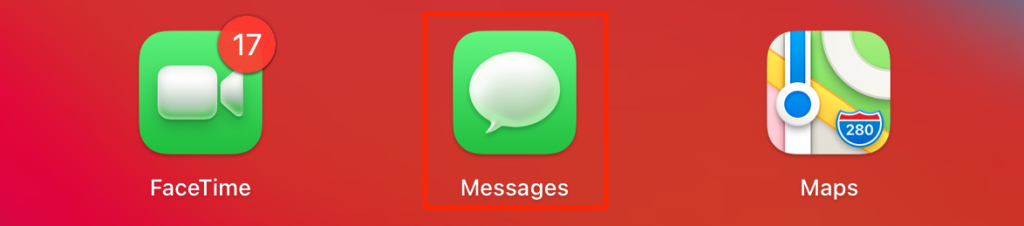
Hvordan finne slettede iMessages på en Mac
Bare for å være tydelig — nei, du kan ikke få tilgang til de slettede iMessages fra Papirkurvmappen på din Mac. Det ville vært fint om det var mulig, men dessverre fungerer det ikke slik med meldinger.
Hvis du la merke til at noen eller alle meldingene forsvant fra Meldinger-appen, kan du bruke Finder for å hente de slettede iMessagene.
Følg disse trinnene for å få tilgang til iMessage-arkivet på din Mac og sjekk om de fortsatt er fysisk til stede på disken:
- Åpne Finder og klikk Gå fra menyen øverst.
- Velg Gå til mappe fra rullegardinmenyen.
- I søkefeltet, skriv inn ~/Library og klikk Gå.
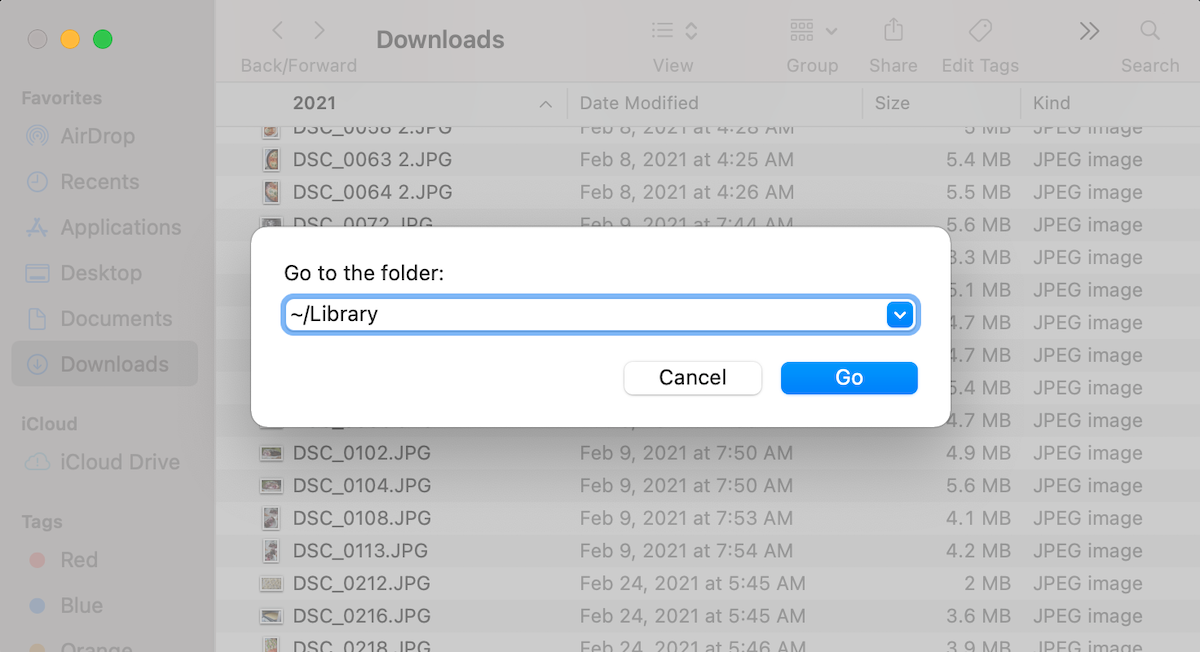
- Klikk på Messages-mappen for å åpne den.
- For å se din iMessage-historikk, åpne chat.db-filen (det er best å bruke TextEdit-appen).
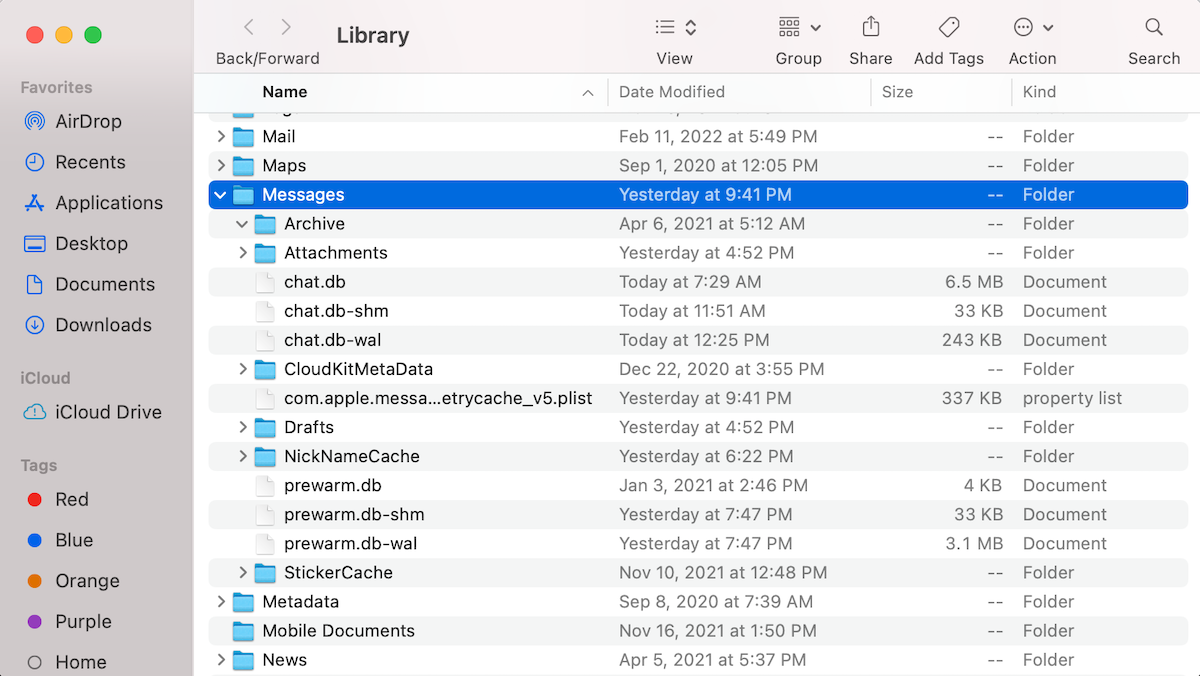
- For å se bildene og videoene som har blitt sendt med Meldinger, åpne Vedlegg-mappen.
- Last ned Disk Drill og følg instruksjonene på skjermen for å installere appen.
- Velg enheten din fra listen over tilgjengelige lagringsenheter.
- Klikk på Søk etter tapte data -knappen.
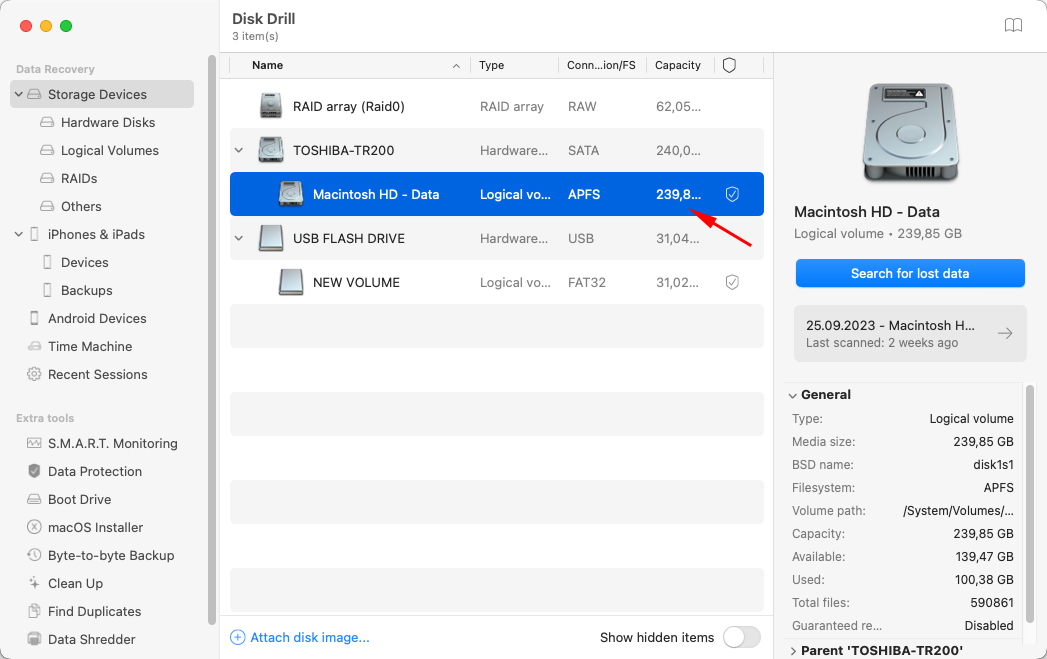
- Klikk på Gjennomgå funnete elementer for å forhåndsvise filene mens appen fortsatt utfører skanningen eller vent til den er ferdig.
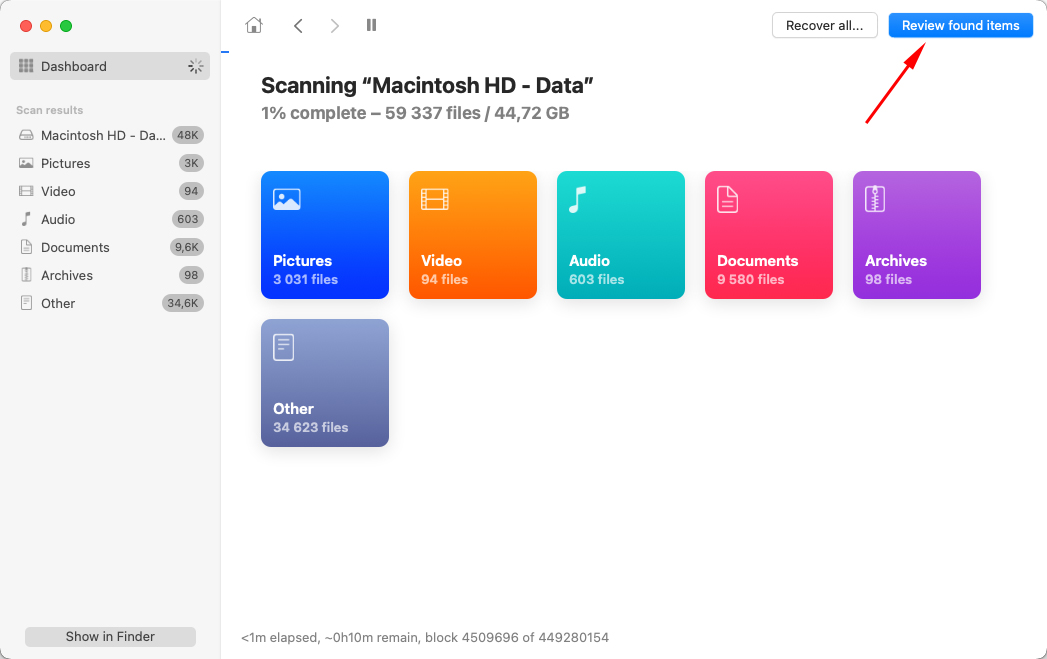
- Naviger i appen for å finne Meldingsmappen (gå til Eksisterende filer > Macintosh HD > Brukere > Bibliotek > Meldinger).
- Klikk i boksen nær Meldingsmappen for å velge den, og klikk deretter på Gjenopprett.
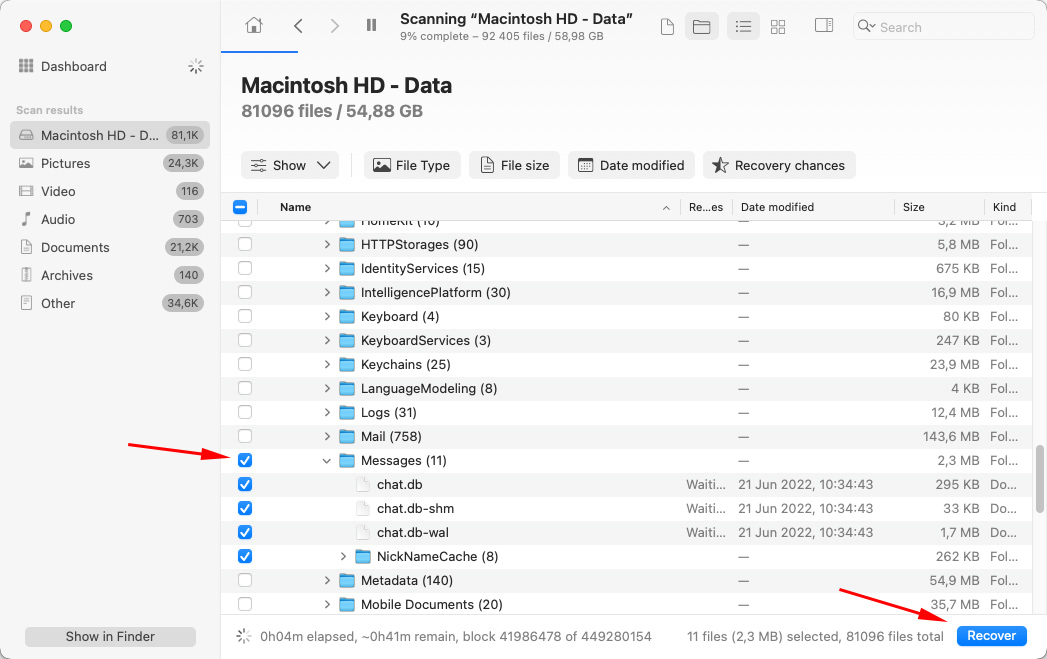
- Velg et mål for de gjenopprettede meldingene og klikk på Neste.
- Koble til enheten som inneholder sikkerhetskopien til din Mac.
- Klikk på Time Machine-ikonet på menyen øverst på skjermen og deretter klikk Gå inn i Time Machine.
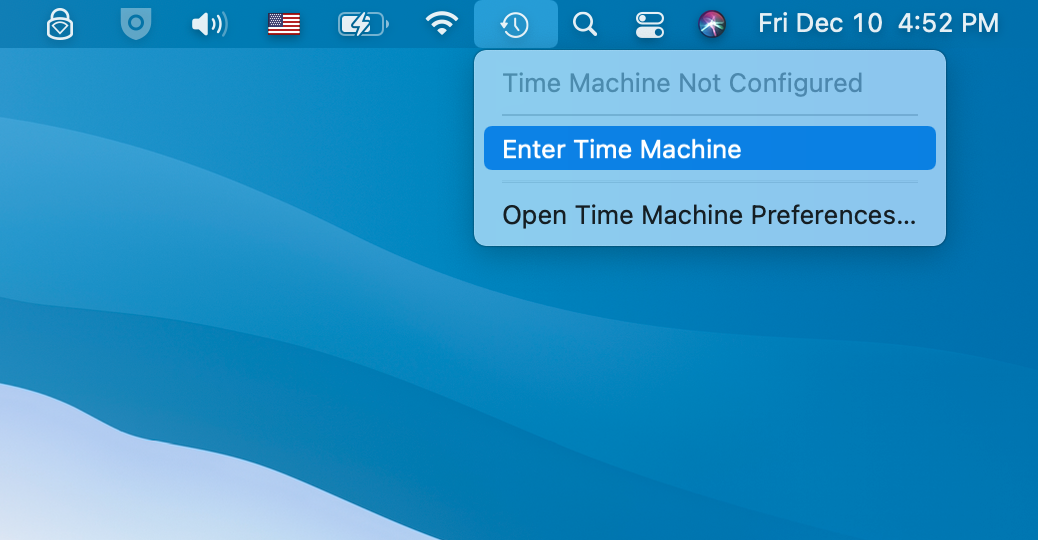
- Bruk tidslinjen til høyre for å velge den nødvendige sikkerhetskopiversjonen.
- Gå til Bibliotek > Meldinger.
- Klikk på chat.db-filen for å velge den og klikk på Gjenopprett-knappen.
- Gå til iCloud.com og logg inn på kontoen din med dine Apple ID-detaljer.
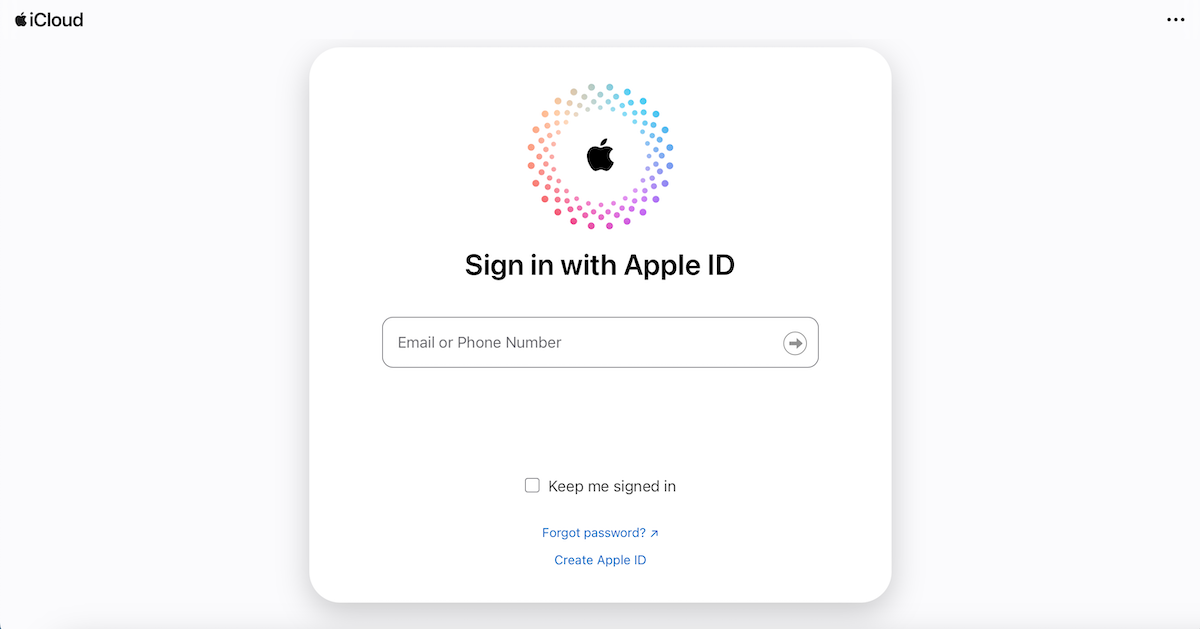
- Klikk på Meldinger.
- Søk gjennom din iMessage-historikk for å finne samtalen eller de enkelte meldingene du ønsker å hente.
- Klikk på Eksporter på en samtale for å laste den ned som en PDF-fil, eller kopier-og-lim-inn de meldingene du trenger.
- På din iPhone, gå til Innstillinger > Generelt.
- Blad deg ned og trykk på Tilbakestill.
- Velg Slett alt innhold og innstillinger.
- Følg instruksjonene på skjermen for å sette opp telefonen din. Når du kommer til Apper & Data-skjermen, trykk på Gjenopprett fra iCloud-sikkerhetskopi.
- Logg inn på din iCloud-konto og velg sikkerhetskopien som inneholder de manglende meldingene.
Merk: Det er nesten umulig å lese meldingene fra chat.db-filen siden den er spesifikt ment for bruk av Meldinger-appen.
Slik sjekker du meldingsinnstillinger
Hvis du har lagt merke til at de eldre meldingene dine har begynt å forsvinne, er det best å sjekke meldingsinnstillingene dine. Det er mulig at du har valgt å beholde meldingene dine bare i 30 dager (hvis det er tilfellet, vil de automatisk bli fjernet etter at denne tiden har gått).
For å sjekke meldingsinnstillingene dine, åpne Meldinger-appen og klikk på Meldinger > Innstillinger i toppmenyen. Du vil se det valgte alternativet nær Behold meldinger. For å endre det, klikk på pilene for at en rullegardinmeny skal vises og klikk For alltid.
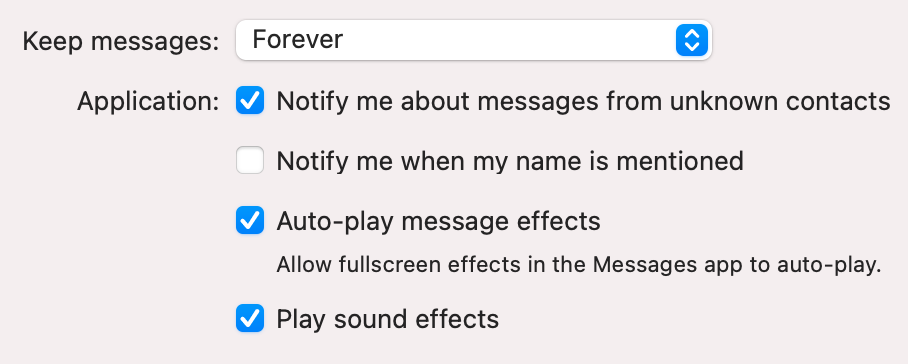
4 metoder for å gjenopprette slettede iMessages på en Mac
Ingen hell med å finne de slettede meldingene på din Mac? Ikke mist håpet helt enda. Det finnes noen datagjenopprettingsmetoder som kan hjelpe deg med å gjenopprette den ved et uhell slettede iMessage-samtalen.
Metode 1:Bruk programvare for datagjenoppretting
Å bruke datarekonstruksjonsprogramvare er den raskeste og enkleste måten å gjenopprette iMeldinger på Mac. For dette arbeidet har vi testet Disk Drill-appen, og den har utført oppgaven på en vellykket måte.
Vi foretrekker dette datarekonstruksjonsverktøyet siden det kan brukes med nesten enhver Mac: Disk Drill er kompatibel med alle de nyeste macOS-versjonene (macOS Monterey, macOS Ventura, macOS Sonoma) og kjører på M1/M2/T2 og andre Macs. I tillegg støtter det et bredt spekter av filtyper, inkludert iMessages, bilder, videoer, dokumenter osv., så du vil kunne gjenopprette både de manglende meldingene og vedleggene.
Viktig: Slutt å bruke din Mac så snart du innser at du ved en feiltakelse har slettet en viktig melding. Dette vil sørge for at den ikke blir overskrevet med andre data og øker sjansene dine for gjenoppretting.
Følg disse trinnene for å hente slettede iMeldinger fra din Mac ved hjelp av Disk Drill:
Metode 2:Sjekk dine andre iOS-enheter
Hvis du nylig har slettet en viktig melding fra Meldinger-appen på datamaskinen din, er det mulig at de andre enhetene som bruker Apple-ID-en din og som er synkronisert ikke har lagt merke til denne endringen ennå, og du vil fortsatt kunne finne den der.
Viktig: Så snart du innser at du har slettet en melding på din Mac ved en feiltakelse, skru øyeblikkelig av WiFi og mobildata på din iPhone eller iPad.
Siden tiden er av essensen i en slik situasjon, ville det beste alternativet for deg være å finne den nødvendige meldingen på enheten din og ganske enkelt kopiere og lime den inn i Notater (eller en annen tekst app), sende den til noen, eller ta et skjermbilde.
Hvis din iPhone eller iPad kjører iOS 16 (iPadOS 16.1) og de slettede meldingene også var tilstede på disse enhetene, kan det være verdt å sjekke mappen Nylig Slettet siden de meldingene kan fortsatt være der. For å gjøre dette, åpne Meldinger-appen, trykk Rediger, og velg Vis Nylig Slettet.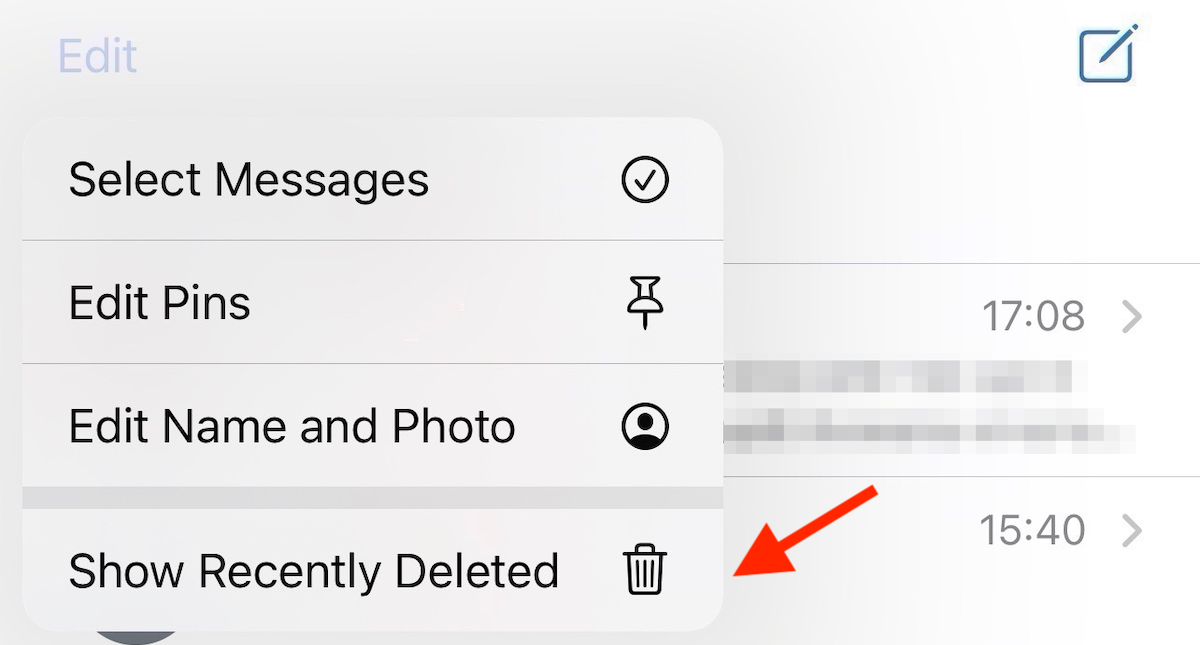
Metode 3:Bruk en Time Machine-sikkerhetskopi
Time Machine er en innebygd app som følger med hver Mac og ble designet spesielt for sikkerhetskopiering av data. Hvis du har brukt den og konfigurert dette verktøyet til å ta jevnlige sikkerhetskopier av din Mac, bør du kunne raskt finne den nødvendige sikkerhetskopiversjonen og gjenopprette slettede iMessages på din Mac.
Denne datarekonstruksjonsmetoden er spesielt effektiv i tilfelle du ønsker å gjenopprette gamle iMessages på en MacBook.
Merk: Time Machine er ikke i stand til å gjenopprette separate meldinger eller samtaler. Med dette verktøyet kan du bare gjenopprette hele databasen med meldingene dine fra en spesifikk sikkerhetskopi. Også, for å unngå å overskrive dine nåværende meldinger, er det best å ta sikkerhetskopi av dem før du går videre.
Følg disse stegene for å gjenopprette slettede tekstmeldinger på Mac via Time Machine:
Metode 4:Gjenopprett Fra iCloud
En annen måte å gjenopprette slettede iMessages fra din Mac på er å bruke iCloud. Men her er tingen: denne metoden for datagjenoppretting vil bare fungere hvis du har aktivert Meldinger i iCloud og iCloud-sikkerhetskopifunksjonen før meldingene ble fjernet fra din iPhone eller Mac.
Du kan få tilgang til alle iMessage-meldingene dine som er sikkerhetskopiert, direkte fra iCloud-kontoen din. Du vil kunne kopiere og lime dem inn hvis du ønsker å lagre dem et separat sted.
Følg disse trinnene for å gjenopprette slettede iMessages fra iCloud-kontoen din:
Bunnlinjen
Når du prøver å gjenopprette slettede iMessages på din Mac, for optimale resultater er det best å velge en datagjenopprettingsmetode som passer best til ditt scenario og dine preferanser. Og husk, enten du leter etter de manglende meldingene i iMessages-arkivet, sjekker andre synkroniserte enheter, gjenoppretter dem fra en sikkerhetskopi eller bruker spesialisert datagjenopprettingsprogramvare, er nøkkelen å handle så raskt som mulig for å øke sjansene dine for å nå målet.
 7 Data Recovery
7 Data Recovery 



